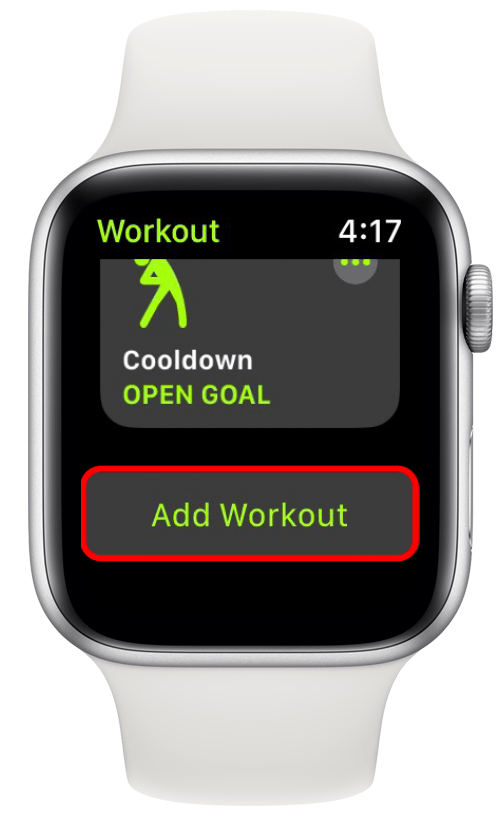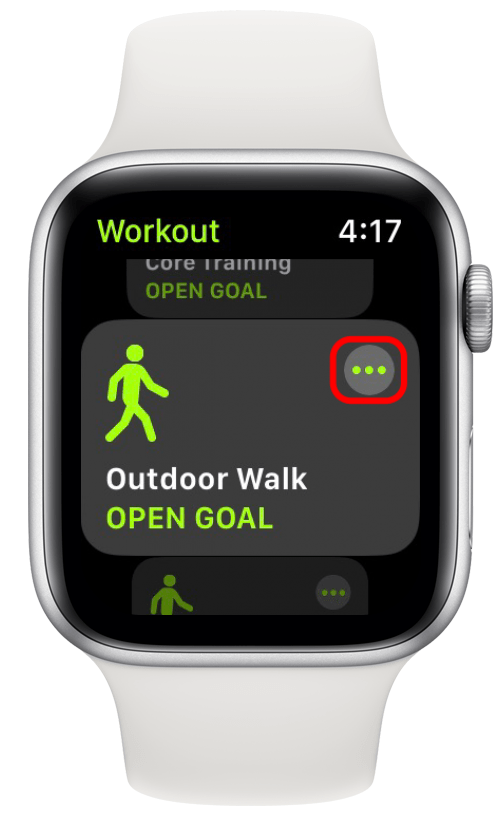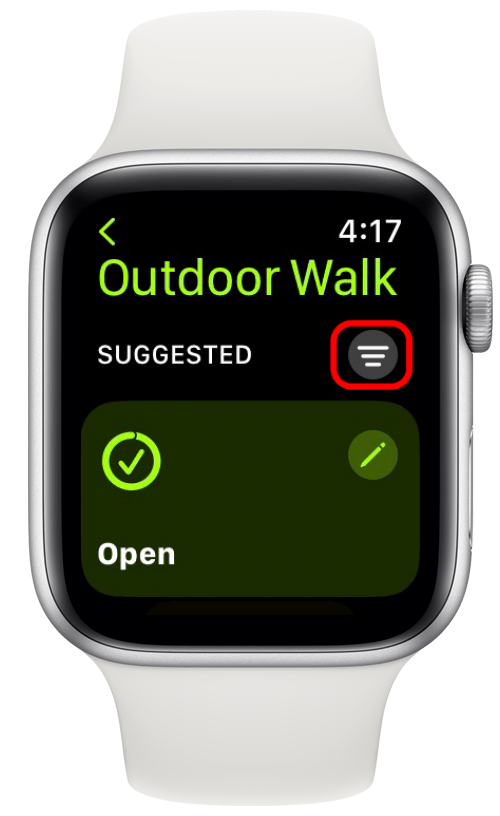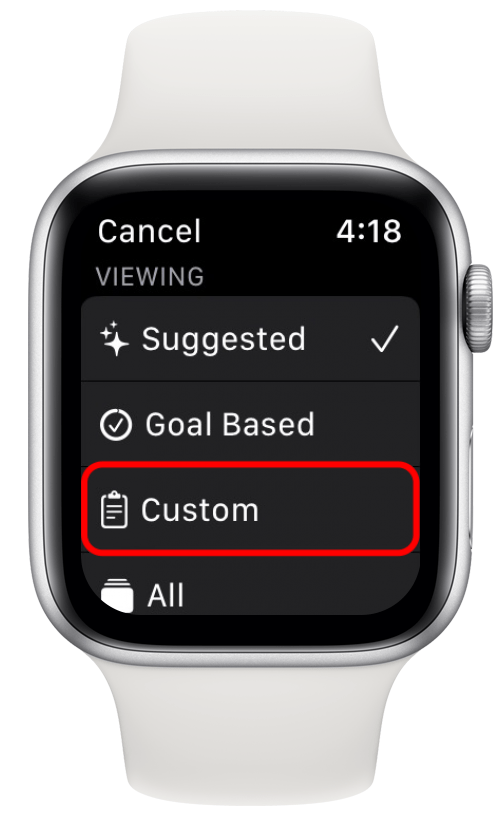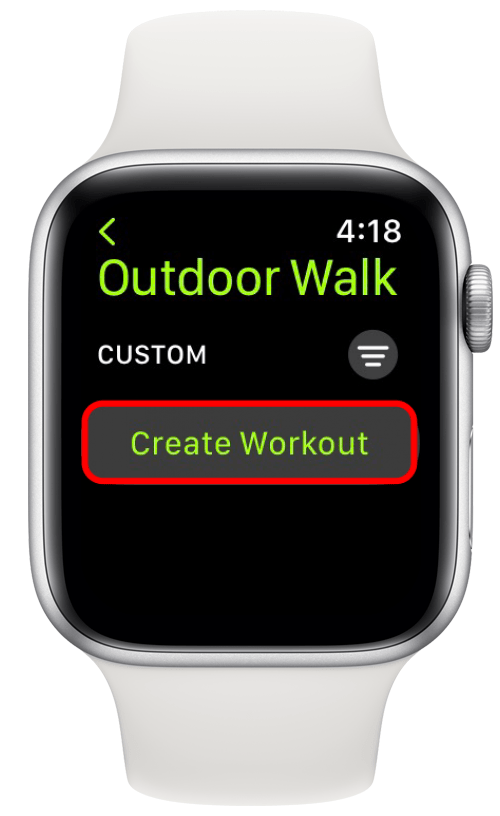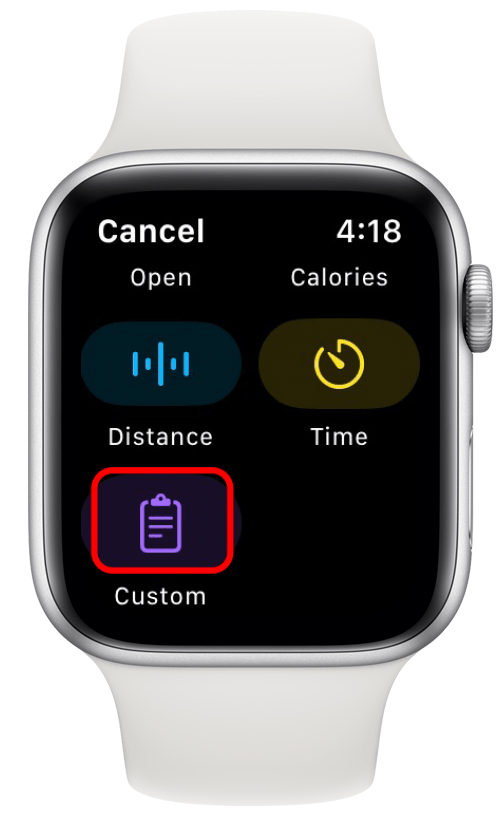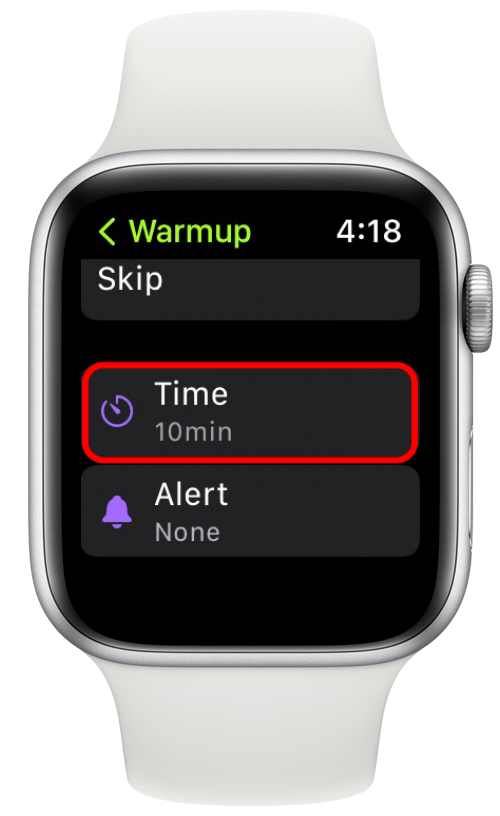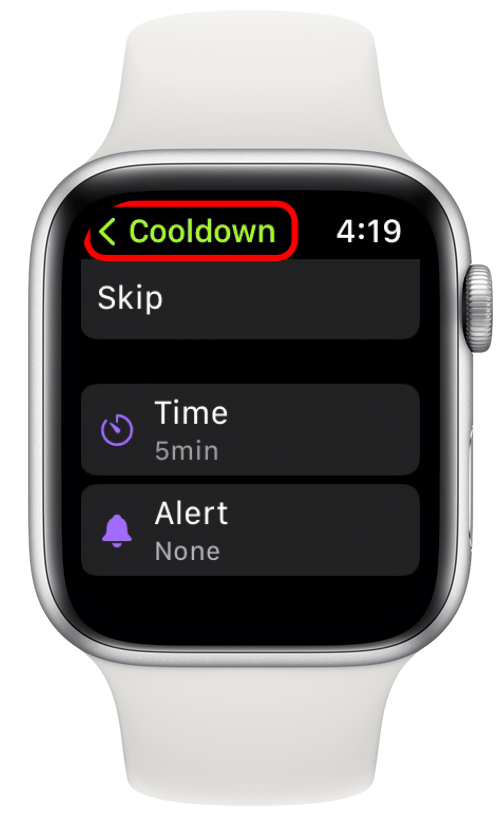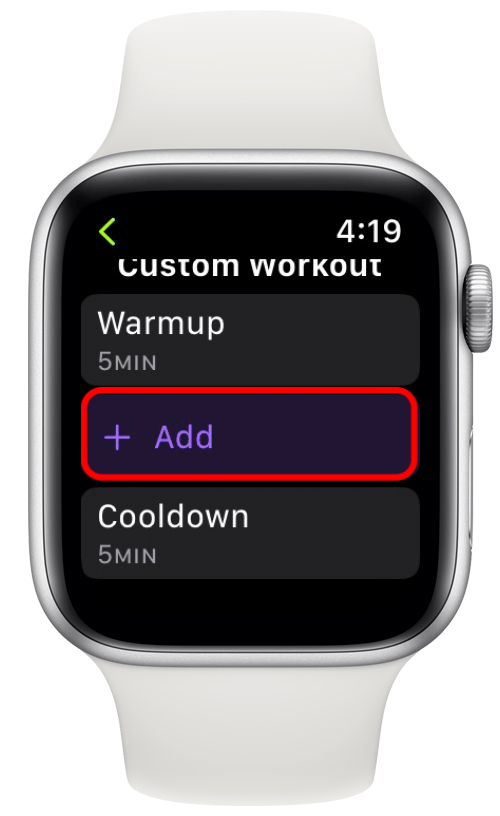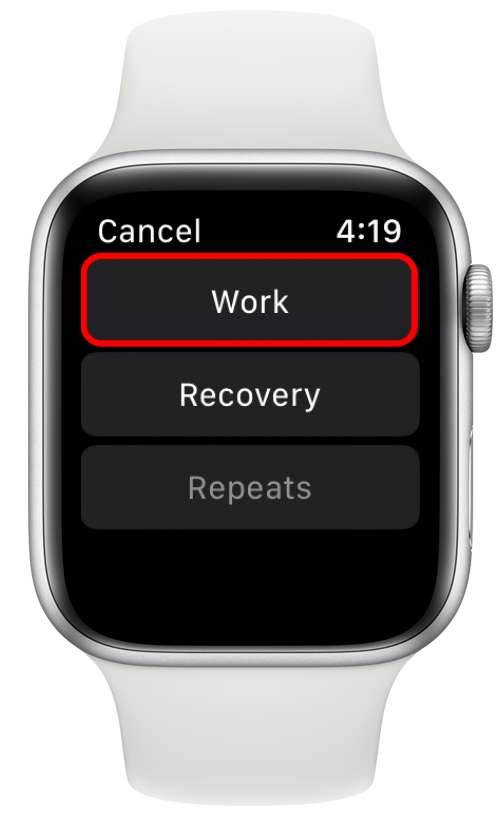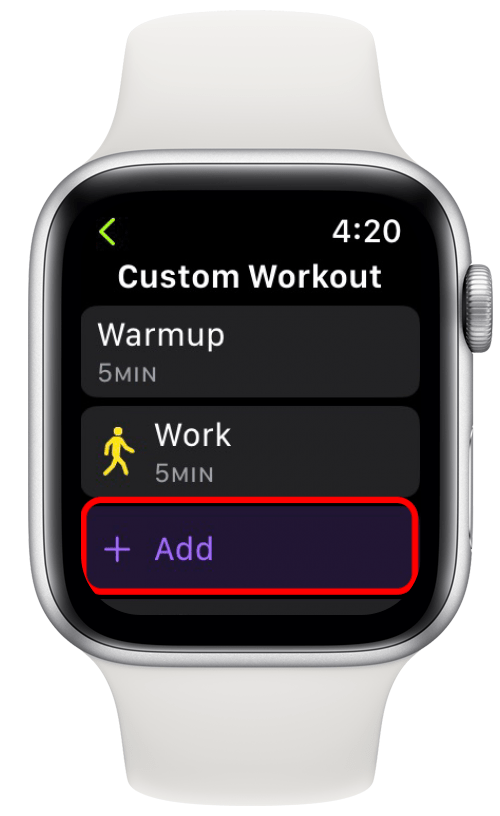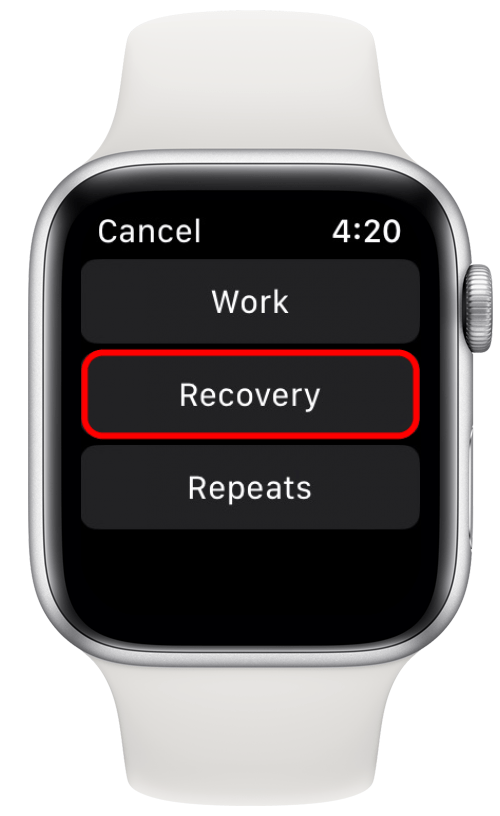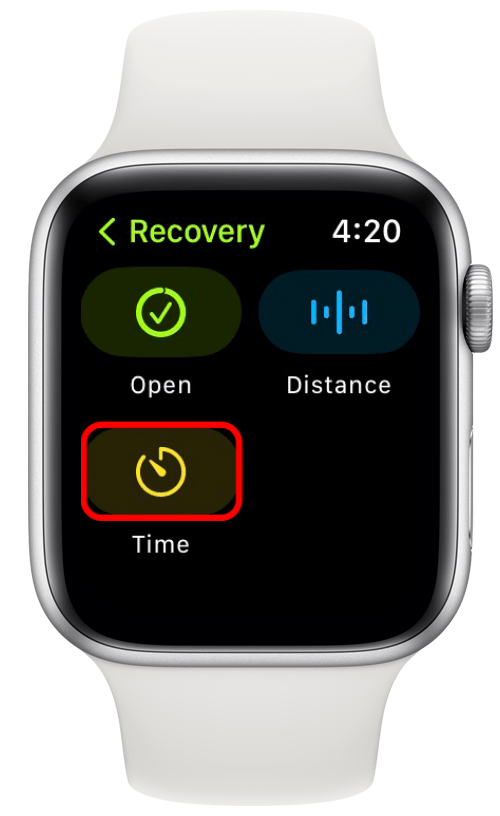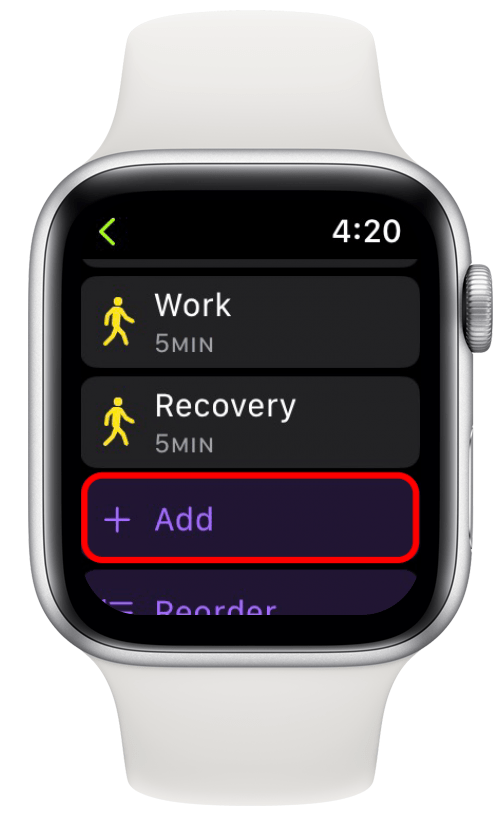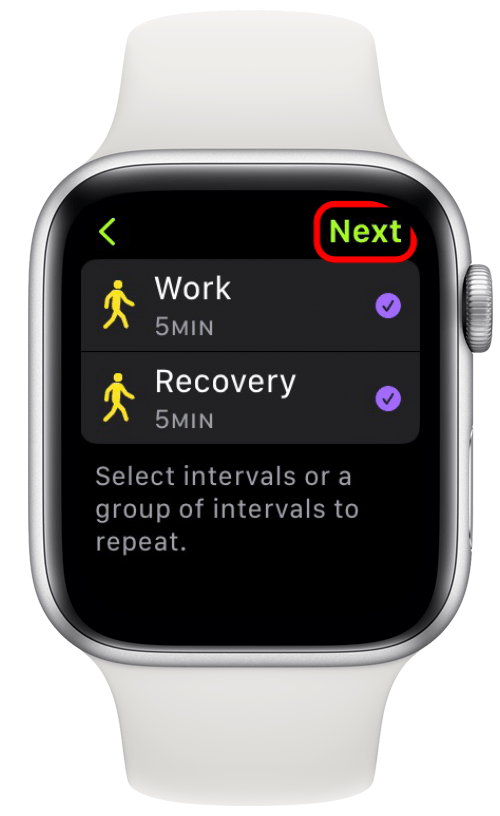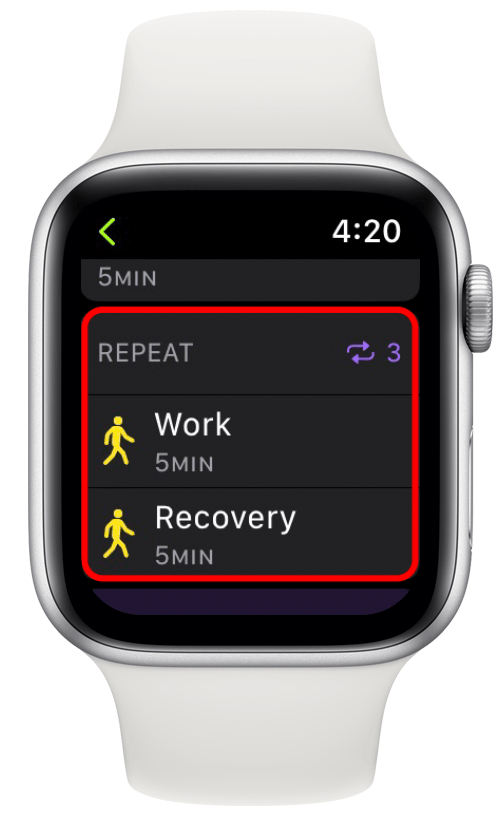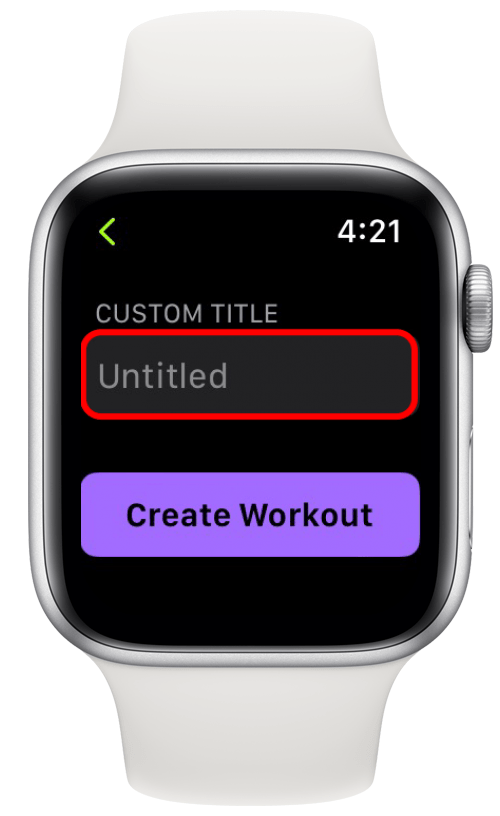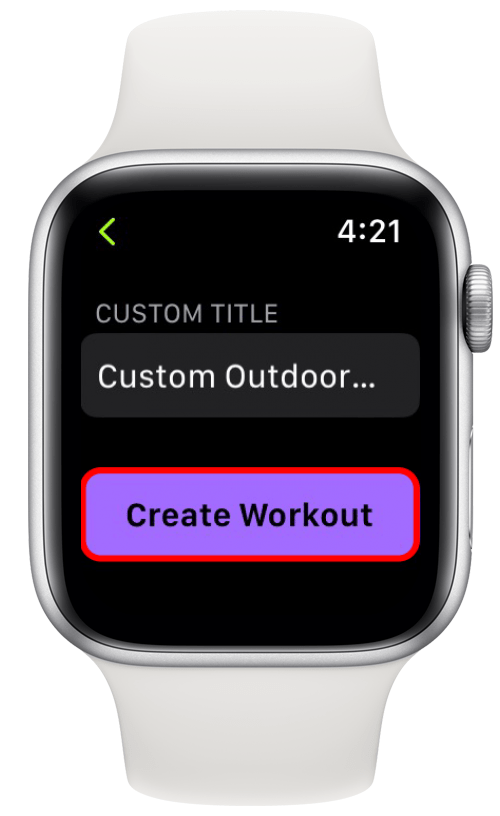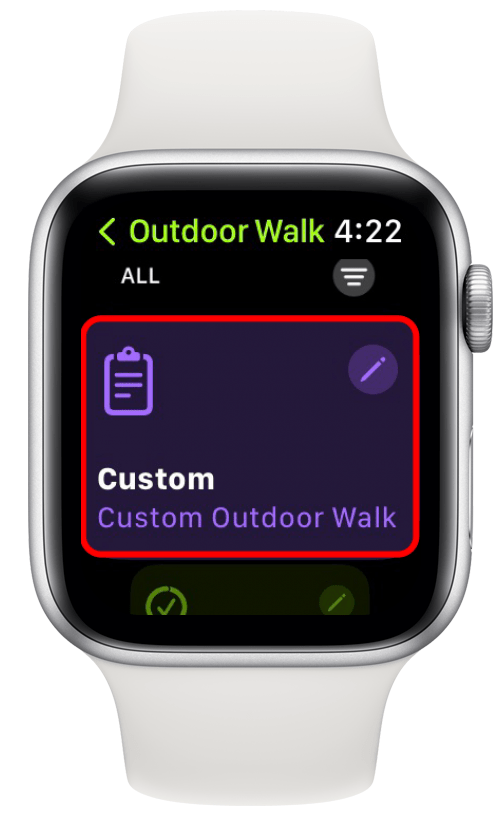Создайте собственную интервальную тренировку на Apple Watch (watchOS 9)
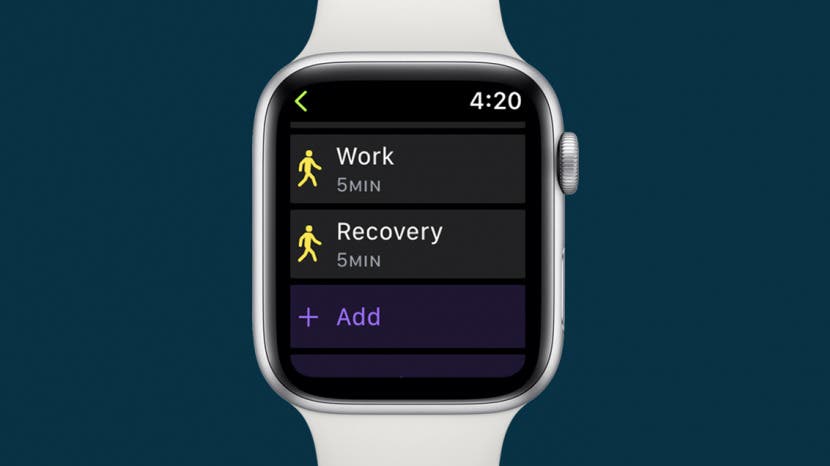
Apple Watch — ценный инструмент для многих любителей фитнеса, предлагающий множество полезных функций для тренировок и отслеживания состояния здоровья. Последнее программное обеспечение, watchOS 9, включает в себя параметры для настройки тренировок и тренировочных интервалов на Apple Watch, включая разминку и заминку. Если вы не знакомы с интервальной тренировкой, это тип тренировки, при котором вы чередуете периоды интенсивной активности с короткими периодами отдыха или активностью с меньшей интенсивностью. Ниже мы расскажем, как создать индивидуальную тренировку, добавить период разминки и восстановления, а также создать интервалы, необходимые для наилучшего достижения ваших целей в фитнесе!
Прыгать на:
- Создавайте индивидуальные тренировки на Apple Watch
- Добавьте разминку и заминку в пользовательскую тренировку
- Создание интервалов в пользовательской тренировке
Как создавать собственные тренировки на Apple Watch
Чтобы узнать больше о функциях Apple Watch, подпишитесь на нашу бесплатную рассылку «Совет дня». Добавлять пользовательские тренировки с интервальными таймерами на Apple Watch очень просто, и все начинается с приложения «Тренировка». Мы начнем с того, что расскажем, как создать индивидуальную тренировку на Apple Watch.
- На Apple Watch нажмите цифровую корону, чтобы открыть главный экран, и коснитесь приложения «Тренировка».

- Найдите тренировку, которую хотите настроить, или прокрутите вниз и нажмите «Добавить тренировку», чтобы просмотреть список других доступных вариантов.

- Коснитесь трех точек рядом с тренировкой, которую хотите настроить.

- Коснитесь значка с тремя линиями рядом с предложенным.

- Нажмите «Пользовательский».

- Нажмите «Создать тренировку».

- Прокрутите вниз и нажмите «Пользовательский».

Как добавить разминку и заминку в пользовательскую тренировку
Теперь, когда вы создали собственную тренировку, давайте начнем с добавления периода разминки и восстановления.
- Сразу после создания индивидуальной тренировки вы попадете на этот экран. У вас будет несколько различных вариантов настройки тренировки. Нажмите «Разминка», чтобы добавить разминку.

- Вы можете выбрать «Время», «Расстояние» или выбрать «Открыть», если не хотите устанавливать конкретное время или дистанцию.

- Если вы выберете «Время» или «Расстояние», вы можете прокрутить вниз и коснуться времени или расстояния, чтобы настроить продолжительность разминки.

- Нажмите «Готово», когда вы установите желаемое время или расстояние.

- Коснитесь стрелки назад в верхнем левом углу, чтобы вернуться после подтверждения выбора.

- Затем вы можете нажать «Перезарядка», чтобы добавить период перезарядки.

- Как и в случае с разминкой, у вас есть параметры «Время», «Расстояние» и «Открытие» для восстановления. В этом примере я буду использовать Time.

- Если вы выберете «Время» или «Расстояние», вы можете прокрутить вниз и коснуться времени или расстояния, чтобы настроить продолжительность восстановления.

- Нажмите «Готово», когда вы установите желаемое время или расстояние.

- Коснитесь стрелки назад в верхнем левом углу, чтобы вернуться после подтверждения выбора.

Разминка и заминка необходимы для любого типа упражнений! С этими настройками теперь вы можете создавать свои интервалы с таймерами на Apple Watch.
Как создать интервалы в пользовательской тренировке на Apple Watch
Вот как можно добавить тренировочные интервалы к тренировке Apple Watch:
- Коснитесь «Добавить», чтобы начать установку интервалов в индивидуальной тренировке Apple Watch.

- Нажмите «Работа», чтобы указать, что вы хотите начать тренировку после разминки.

- Выберите, оставить ли цель тренировки открытой, на основе расстояния или на основе времени. В этом примере я буду использовать Time.

- Если вы выбрали «Время» или «Расстояние», внесите необходимые изменения и нажмите «Готово».

- Нажмите «Добавить» еще раз.

- Теперь нажмите «Восстановление», чтобы добавить период восстановления.

- Выберите, оставить ли цель восстановления открытой, на основе расстояния или на основе времени.

- Если вы выбрали «Время» или «Расстояние», внесите необходимые изменения и нажмите «Готово».

- Коснитесь «Добавить».

- Коснитесь «Повторяет», если вы хотите многократно чередовать группу интервалов.

- Если вы коснулись параметра «Повторяет» выше, выберите интервалы, которые вы хотите повторить, нажимая маленькие кружки справа от каждого параметра.

- Нажмите «Далее».

- Выберите количество повторений интервала, затем нажмите «Готово».

- На экране настройки тренировки вы увидите, что ваши предыдущие два выбора «Работа» и «Восстановление» были объединены вместе с помощью параметра «Повторить», превратив вашу тренировку в интервальную тренировку.

- Если вы хотите придумать название для своей тренировки, прокрутите вниз и введите название для новой пользовательской тренировки.

- Нажмите «Создать тренировку».

- Теперь просто коснитесь пользовательской тренировки, чтобы начать!

Хорошая новость заключается в том, что вам не нужно создавать собственную тренировку для каждой тренировки — как только вы создадите пользовательскую тренировку и сохраните ее, вы сможете получить к ней доступ в любое время. Надеюсь, теперь вы чувствуете себя более способным достичь своих целей в фитнесе! Если вы часто используете Apple Watch для отслеживания своей повседневной активности, вам также может быть интересно узнать, как увидеть свои шаги на циферблате Apple Watch.